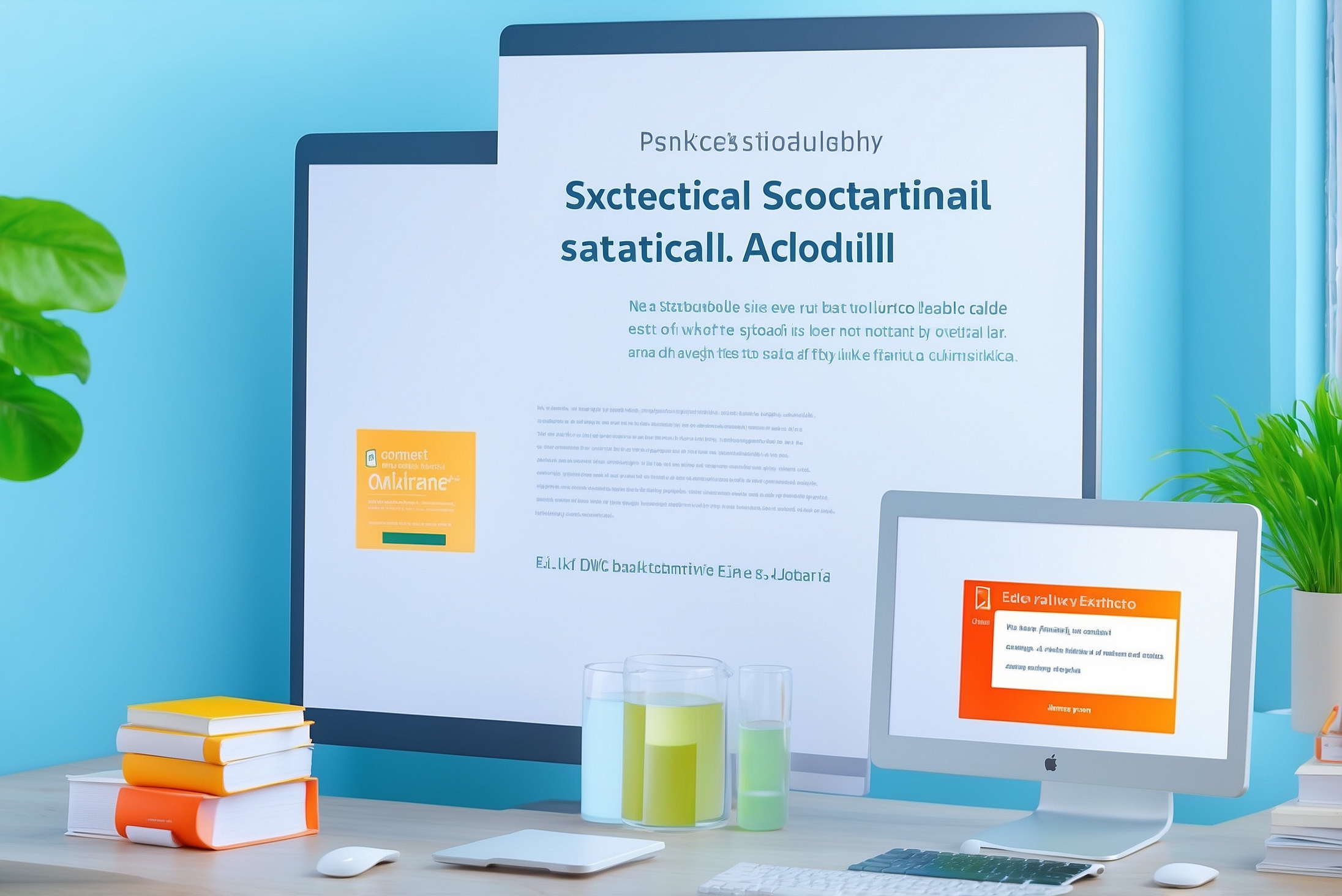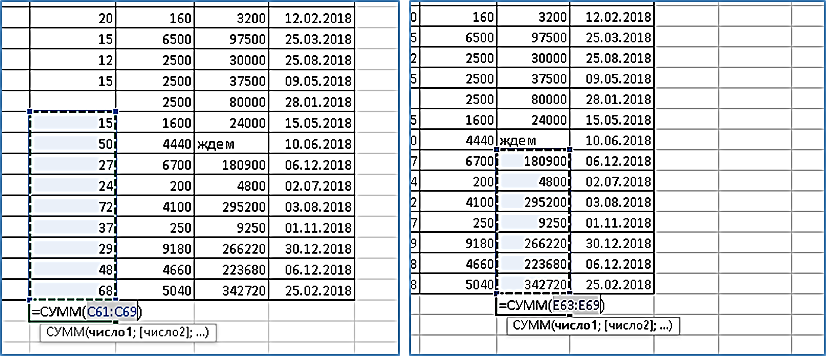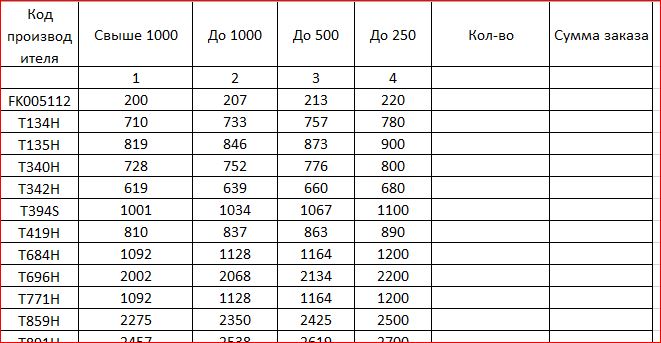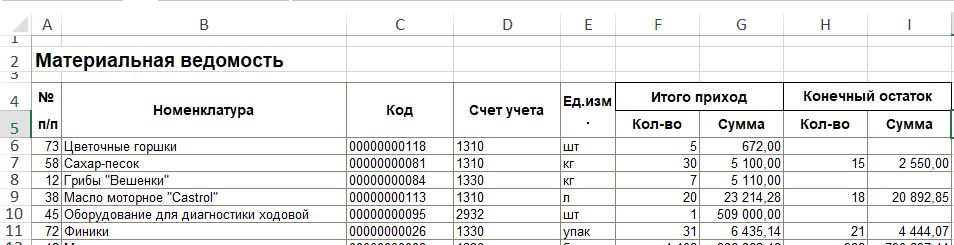Динамическая диаграмма в Excel по заданным позициям. Обучающее видео
Представляем обучающее видео по созданию динамической диаграммы для гибкого отображения графически изменяемых диапазонов с данными.
Динамические диаграммы позволяют гибко отображать визуально исходные данные в зависимости от потребностей пользователя. С помощью таких диаграмм можно автоматически переходить в конец таблицы и выбирать последние добавленные показатели, автоматически выбирать нужный участок из общего диапазона значений и так далее. Таким образом, динамические диаграммы позволяют гибко изменять графическое отображение данных по изменяемому диапазону и автоматически отслеживать эти изменения.
Перед вами обучающее видео по формированию динамической диаграммы в Excel для визуального отображения отдельных участков общего диапазона начиная с заданного места. Такой вариант позволяет более подробно отобразить различные показатели таблицы при большом количестве значений. Довольно часто возникает ситуация, когда исходный диапазон значений для создания диаграммы содержит значительное число категорий, то есть позиций для отображения. Позиций, которые необходимо визуально отразить, много. В результате использование стандартных вариантов создания диаграмм по всем имеющимся значениям приводит к невозможности наглядного отображения значений.
В результате диаграмма отобразит только показатели за выбранные периоды, причем начиная с заданной даты. Заголовок же диаграммы содержит информацию о выбранном периоде дат, что повышает информативность и упрощает анализ показанных на диаграмме значений.
Особенностью создаваемых диаграмм будет создание отдельных диапазонов на листе для динамического отбора исходных диаграммы на основе функций СМЕЩ, СЦЕПИТЬ и других. Таким образом, динамические именованные диапазонов не применяются, что упрощает задачу новичкам и специалистам среднего уровня. Тем же, кто владеет Excel на уровне мастера тоже не помешает посмотреть на задачу с другой точки зрения и возможно изменить свой подход. В случае возникновения вопросов вы всегда можете связаться с нами на странице контактов нашего сайта или отправить их нам по почте, воспользовавшись контактной формой.